Next.js学习系列:创建Next.js应用4
编辑页面
让我们尝试编辑初学者页面。
- 确保 Next.js 开发服务器仍在运行。
- 使用文本编辑器打开。
pages/index.js - 找到标签下显示**“欢迎加入”的文本,并将其更改为“学习”**。
<h1> - 保存文件。
保存文件后,浏览器会自动使用新文本更新页面:
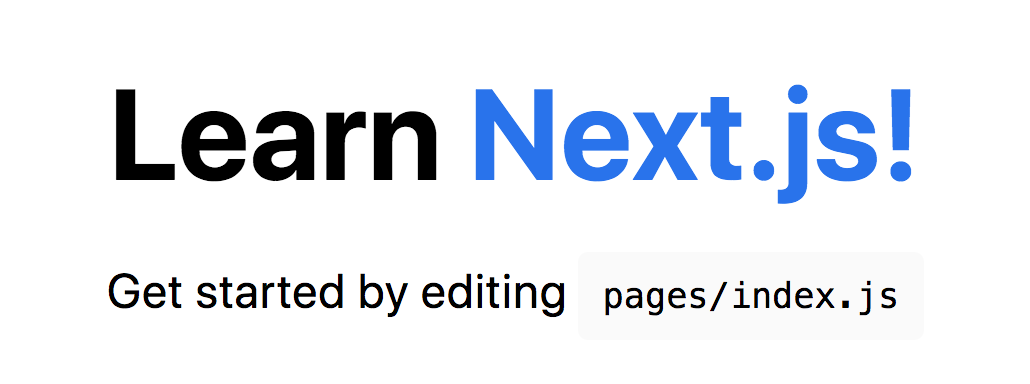
Next.js开发服务器启用了快速刷新。当您对文件进行更改时,Next.js几乎会立即在浏览器中自动应用更改。无需刷新!这将帮助您快速迭代您的应用程序。
下一步:创建页面
干得好!第一课就讲到这里。
在下一课中,我们将讨论_如何创建更多页面以及在页面之间导航_。
您应该保持开发服务器运行,但如果要重新启动它,请点击以停止服务器。Ctrl + c
- 原文作者:知识铺
- 原文链接:https://geek.zshipu.com/post/nextjs/nextjsbase/Next.js%E5%AD%A6%E4%B9%A0%E7%B3%BB%E5%88%97%E5%88%9B%E5%BB%BANext.js%E5%BA%94%E7%94%A84/
- 版权声明:本作品采用知识共享署名-非商业性使用-禁止演绎 4.0 国际许可协议进行许可,非商业转载请注明出处(作者,原文链接),商业转载请联系作者获得授权。
- 免责声明:本页面内容均来源于站内编辑发布,部分信息来源互联网,并不意味着本站赞同其观点或者证实其内容的真实性,如涉及版权等问题,请立即联系客服进行更改或删除,保证您的合法权益。转载请注明来源,欢迎对文章中的引用来源进行考证,欢迎指出任何有错误或不够清晰的表达。也可以邮件至 sblig@126.com


